



Оперативная память — это часть компьютера, которая отвечает за выполнение программных кодов и передачу данных между винчестером и процессором. Если ЦП — это мозг компьютера, то ОП — это нейронная система. Очень важно, чтобы оперативная память не содержала ошибок, в противном случае вся система может выйти из строя. Именно по этой причине при возникновении странной ситуации необходимо сразу проверить ОП на наличие неполадок.
- Проверка оперативной памяти с помощью встроенного теста Windows 10
Видео: как проверить ОЗУ на ошибки в Windows 10
Как проверить оперативную память?
-
Видео: как очистить планку ОЗУ при помощи ластика
Когда может понадобиться диагностика ОЗУ, признаки неисправности
Тесты памяти не рекомендуется делать регулярно и производить их нужно только в случаях, когда компьютер начинает барахлить. Есть несколько основных симптомов, которые свидетельствуют об ошибках в ОП:

- появление BSOD (синего экрана) с любыми ошибками. Некоторые из них содержат ошибки, которые в документации не указаны как проблемы с ОЗУ, однако лучше будет проверить и память тоже;
- искажение изображения на мониторе;
- принудительное завершение работы приложений, особенно касается игр и тяжёлых приложений для работы с медийными файлами;
- замедленная работа компьютера в целом;
- при попытке включения компьютер не загружается, процесс сопровождается нестандартными звуковыми сигналами.
BSOD — самый яркий пример ошибки оперативной памяти на ПК
При возникновении любой из вышеперечисленных ситуаций необходимо запустить тест памяти для проверки на ошибки.
Проверить работоспособность оперативной памяти может потребоваться когда есть подозрения, что синие экраны смерти Windows вызваны проблемами с RAM, или Вы просто хотите убедиться что с Вашей оперативной памятью всё в порядке и она работает без сбоев.
1. Средство проверки памяти Windows 2. Проверка памяти в Memtest86+ 3. Проверка стабильности памяти в MemTest64
1. Средство проверки памяти Windows — это встроенная утилита Windows, позволяет проверить RAM на ошибки. Для её запуска, нажмите клавиши Win+R на клавиатуре, введите mdsched и нажать Enter, или воспользуйтесь поиском Windows 10 и 8, введите запрос «Средство проверки памяти Windows».

После запуска утилиты Вам будет предложено перезагрузить компьютер для выполнения проверки памяти на ошибки. Выбираем «Выполнить перезагрузку и проверку».

После перезагрузки начнется выполнение сканирования.

В процессе сканирования можно нажать клавишу F1 для изменения параметров проверки: Набор тестов — базовый, обычный или широкий. Использование кэша — вкл или выкл. Число проходов теста — максимум 15.

По завершении процесса проверки, компьютер перезагрузится и после входа в систему, через несколько минут в правом нижнем углу экрана — отобразит результаты проверки в виде короткого уведомления.
Иногда бывает что уведомление с результатом не появляется, в этом случае используйте утилиту «Просмотр событий» Windows, введите соответствующий запрос в поиске Windows для ее запуска.
В Просмотре событий выберите «Журналы Windows» -> «Система» и найдите сведения о результатах проверки памяти — MemoryDiagnostics-Results, по двойному клику по событию или внизу окна во вкладке «Общие» Вы увидите результат, «Память компьютера проверена с помощью средства проверки памяти Windows; ошибок не обнаружено», это если с памятью всё в прядке.

2. Проверка памяти в Memtest86+.
Скачайте Memtest86+ с официального сайта для создания загрузочной флешки

Распакуйте архив, запустите «Memtest86+ USB Installer.exe», выберите флешку и нажмите кнопку «Create», установщик сделает флешку загрузочной с утилитой memtest86+

После того, как загрузочный накопитель с утилитой Memtest86+ готов, заходим в BIOS, в меню загрузки (Boot) устанавливаем в приоритет загрузку с нашей флешки, сохраняем настройки и перезагружаемся. Каких-то действий с вашей стороны не потребуется, тест начнется автоматически.
Прервать тест Вы можете в любой момент, нажав клавишу Esc.

В случае, если будут обнаружены ошибки, это будет выглядеть как на скриншоте ниже.

3. Проверка стабильности памяти в MemTest64
MemTest64 — это автономная утилита, которая позволяет проверять системную память на наличие проблем на аппаратном уровне. Она имеет графический интерфейс и может быть запущена из под Windows. Данной утилитой можно проверить память на стабильность после её разгона, или установок таймингов.
Скачать утилиту MemTest64 можно с официального сайта.
По умолчанию память тестируется неопределенное количество раз, но вы можете ограничить ее время выполнения. Чем дольше работает тест, тем точнее обнаружение неисправностей.

После завершения теста, если всё в порядке, утилита сообщит что в ходе теста ошибок не обнаружено

Проверка оперативной памяти с помощью встроенного теста Windows 10
В Windows встроена специальная утилита для теста и исправления оперативной памяти в случае появления программных ошибок. Принцип его работы довольно прост: необходимо запустить программу, перезагрузить компьютер и дождаться, пока приложение проверит и исправит ошибки, если таковые будут. Минус проверки ОЗУ заключается в обязательном перезапуске ПК, так как оперативная память занята работой системы.
Открыть утилиту можно несколькими способами:
- нажимаем комбинацию клавиш Win+R, вводим команду mdsched и нажимаем OK;

Нажимаем комбинацию клавиш Win+R, вводим команду mdsched и нажимаем OK - в поиске Windows прописываем «Средство проверки памяти Windows» и открываем лучшее соответствие;

В поиске прописываем название утилиты и запускаем лучшее соответствие
При запуске откроется окно с выбором из двух вариантов:

- «Выполнить перезагрузку и проверку» — перезагружает ПК и проверяет ОЗУ сразу же;
- «Выполнить проверку при следующей загрузке» — создаёт задачу для проверки при следующем старте компьютера.
Выбираем тест памяти и перезагружаем ПК
При выборе любого из вариантов ОЗУ будет просканирована на ошибки дважды. Очень важно не прерывать тест оперативной памяти ни при каких обстоятельствах, так как это может привести к нежелательным последствиям и усугублению неполадок.

Тест ОЗУ проходит вне операционной системы и длится несколько минут
Видео: как проверить ОЗУ на ошибки в Windows 10







По каким ошибкам можно определить неисправность в памяти?
Проверка оперативной памяти в windows 10 на ошибки, может потребоваться в разных случаях. Самыми частыми симптомами, при появлении которых надо проверить память, являются:
- Начал часто появляться синий экран. Обычно он свидетельствует о неправильной работе драйверов, но это может быть и оперативная память.
- Вылет системы при большой нагрузке — в играх, при обработке видео и фото, архивации и распаковках.
- Изображение на экране искривлено. Обычно это видеокарта, но может быть и оперативка.
- Операционка не загружается и системник все время пищит.
Наличие таких симптомов не обязательно значит, что сломалась именно RAM, но проверка оперативной памяти средствами windows 10 или другим приложением, лишней не будет.
Использование для диагностики ОЗУ сторонних программ
Кроме стандартной утилиты для проверки ОЗУ, существует несколько «внештатных», которые также диагностируют ошибки. Наилучший представитель этой группы программ — это Memtest86+. Для проверки оперативной памяти лучше всего использовать загрузочную флешку или диск:

- Переходим на официальный сайт для загрузки Memtest86+.
- Скачиваем образ по ссылке с названием ISO (.zip).
Скачиваем утилиту с официального сайта
Распаковываем скачанный файл. После этого записываем его на загрузочный носитель:
- Скачиваем, устанавливаем и запускаем программу Windows 7 USB DVD Download Tool.
- С её помощью записываем образ программы Memtest86+ на носитель.

Записываем образ на съёмный носитель программой Windows 7 USB DVD Download Tool - Далее в настройках BIOS меняем установку загрузки ПК с HDD на носитель программы (USB-HDD или CD-ROM) и включаем ПК.
- Тест программой начнётся в автоматическом режиме и будет продолжаться, пока вы не закончите его в ручном режиме. Разработчики рекомендуют закрыть тест после второго пробега (строка Pass показывает количество проверок).

Работа программы Memtest86+ проходит вне операционной системы
Встроенные средства
- Зайдите в поиск (лупа правее Пуск), либо нажмите Win + S и наберите там «диагностика». Не успеете ещё вбить до конца все буквы, как появится нужный результат.

- Жмём скорее и получим на выбор две опции. Собственно, мы видим, то ПК предлагаем нам аналог теста POST. Почему? Потому что часть секторов занята операционной системой.

- При запуске ПК увидите такую картину.

- Какое-то время нужно подождать для получения результата.
Затем ОС загрузится. По результатам проверки предпринимаются действия для замены линеек. Нужную отобрать не сложно, поэтому не будем останавливаться на этом (перебирайте по очереди, если не знаете иного пути). После загрузки получите ещё одно сообщение (на тот случай, если мастер ушёл пить кофей).

Это уже окончательно покажет, что именно нужно предпринять.
Примечание! Та же самая оснастка открывается при поиске по словосочетанию «средство проверки памяти» или через средство Выполнить (Win + R) вводом mdsched.
Что делать, если при диагностике памяти обнаружены ошибки
Как и говорилось раньше, проверка ОЗУ удаляет простые программные ошибки, однако она бессильна против физических деформаций и пыли. Нередко ошибки возникают в случаях плохого контакта планки памяти и разъёма. Тогда необходимо физически почистить плату, особенно в местах контактов. Для этого нужно вытащить планку из гнезда и почистить контакты при помощи ластика (стирательной резинки) или мягкой кисточки.
Кроме того, необходимо осмотреть память на предмет других физических повреждений. На чипах и самой планке не должно быть никаких повреждений: трещины, царапины и прочие деформации приведут ОЗУ в негодность и планку придётся заменить на другую.
Как проверить оперативную память в Windows 10 с помощью командной строки
С помощью командной строки «cmd» достаточно легко проверить как общую, так и доступную память. Откройте командную строку, затем введите одну из следующих команд:
Для проверки общего объема памяти:
systeminfo | findstr /C:»Полный объем физической памяти»
Для проверки доступной памяти:
systeminfo | find «Доступная физическая память»





Программа для тестирования оперативной памяти – memtest86+
Очень эффективная программа для проверки памяти на ошибки – memtest86+. Скачать её можно с официального сайта, вот отсюда. При заходе на сайт вы внизу увидите ссылки на скачивания. Первый блок с двумя ссылками позволяет скачать образы для создания загрузочного диска, а ниже есть ссылка, позволяющая создать загрузочную флешку. Лучше воспользоваться вторым вариантом.

Как создать загрузочную флешку memtest86+?
Для начала скачайте Download – Auto-installer for USB Key (Win 9x/2k/xp/7). Вставьте какую-нибудь флешку и нажимаем «Create». Ждём окончания процесса. После чего нажимаем «Finish».

Загрузочный диск можно сделать с помощью программы UltraISO, но я думаю у вас с этих проблем не возникнет.
Это интересно: Как узнать максимальный объем оперативной памяти на компьютере?
Fresh RAM
Программа для разгона оперативной памяти:
Специальный инструмент, который позволяет быстро проверить стабильность работы ОЗУ. Его особенность в том, что он имеет маленький вес, поэтому быстро запускается и практически не занимает озу.
Скорость реакции напрямую зависит от оставшегося места на диске. Утилита известна своим оперативным взаимодействием с устройством.
С помощью диагностики можно также выявить существующие проблемы и исправить их, поэтому утилита подходит для проверки оперативной памяти на ошибки.
Весь процесс оптимизации полностью автоматизирован, поэтому можно быстро получить желаемый объем свободной оперативной памяти.
Ее часто используют для разгона системы. В этом случае происходит полная или частичная очистка системного реестра. Программу можно найти и скачать на официальном сайте разработчика бесплатно.
Скачать Fresh RAM для windows
Источник: infocom-soft.ru
Как протестировать работоспособность оперативной памяти
Сбои в работе компьютера часто происходят из-за неполадок в функционировании комплектующих. С помощью теста оперативной памяти можно выявить ошибки в ее структуре и оценить производительность.

Ошибки оперативной памяти
Один из признаков проблем с ОЗУ – частое появление синих или черных экранов смерти. Сбои происходят при запуске ресурсоемких приложений: видео или графических редакторов, игр, видеоплееров, одновременном скачивании нескольких объемных файлов и т. д.
Другие проблемы, свидетельствующие об ошибках оперативной памяти, сводятся к следующему:
- искажается картинка на мониторе;
- падает скорость запуска приложений;
- компьютер не загружается и издает пискливые звуки;
- при запуске программ появляются ошибки Windows.
Проверка ОЗУ стандартными средствами
В Windows 7 и более новых версиях ОС есть встроенные приложения для проверки оперативной памяти на наличие ошибок. Они работают в системах 32 bit и 64 bit.
Чтобы проверить оперативную память на работоспособность, необходимо:
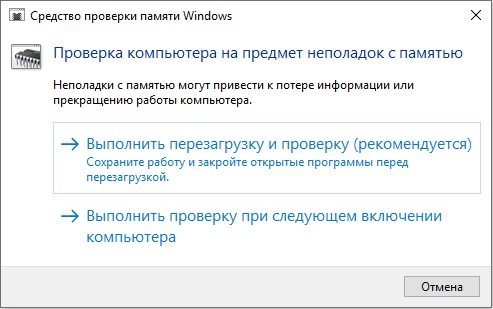
- Зайти в «Панель управления» и найти там вкладку «Администрирование».
- Нажать на «Средство проверки памяти Windows».
- Выбрать пункт «Выполнить перезагрузку и проверить».
При включении компьютера начнется тестирование. Программа запустит все проверки, доступные в стандартном режиме.
Пользователь может изменить параметры тестирования, нажав на клавишу F1. На странице настройки сканирования в базовом режиме можно активировать MATS+, INVC, SCHCKR с кешем или без него. В расширенном режиме к списку тестов прибавляются WStride-6, CHCKR4, WCHCKR3, ERAND, Stride38, WSCHCKR, Stride6, CHCKR8.
Отключение кеша позволяет приложению напрямую обратиться к ОЗУ, что повышает качество проверки. Пользователь также может указать, сколько раз нужно повторить сканирование. Для активации настроек нажмите кнопку F10.
Процедура с помощью Memtest86+
Сторонние программы нужны для более тщательной проверки ОЗУ на наличие ошибок. Одна из лучших утилит для оценки состояния оперативной памяти – Memtest86+. Запуск программы осуществляется с загрузочной флешки.
Приложение находится в свободном доступе на официальном сайте. Для сохранения образа на диске можно воспользоваться инструментами, встроенными в Windows.
Порядок действий при проверке модулей программой Memtest86+:
- Активируйте в меню BIOS загрузку с флешки. Для этого в Boot Menu переместите USB на первое место. Сохраните изменения и выйдите из BIOS.
- После повторного запуска компьютера автоматически запустится Ram Test. Дождитесь итогов тестирования.
- Результаты стресс-теста будут во вкладке Errors.
Действия в случае обнаружения ошибок
После проверки ОЗУ на наличие ошибок в Windows 10 необходимо открыть системный блок и почистить его от пыли. Для этого воспользуйтесь пылесосом со специальными насадками.
Планки ОЗУ тоже нужно вынуть, а слоты оперативной памяти – продуть с помощью баллончика со сжатым воздухом. Проверьте, нет ли на них сколов, царапин, следов термопасты. При наличии механических повреждений память следует заменить на новую.
Обратите внимание на контакты. При длительной работе они окисляются, что отрицательно сказывается на стабильности системы и производительности модулей. В результате при нагрузке происходят задержки в работе компьютера. Контакты осторожно чистят резинкой для карандаша. Оставшиеся катышки убирают мягкой кисточкой.

Порядок действий после чистки ОЗУ:
- Вставьте комплектующие в слоты, включите компьютер.
- Проведите тестирование повторно.
- Если ошибки снова появляются, замените память.
Более эффективно проверять каждый модуль по отдельности. Это позволит быстро определить, какая из планок повреждена и нуждается в замене. Некоторым пользователям помогает устранить ошибки полный сброс настроек BIOS.
- Войдите в интерфейс базовой системы ввода-вывода, удерживая при загрузке ПК клавишу ее запуска (Del, F2, F10).
- Перейдите во вкладку Advanced BIOS Features.
- Найдите пункт Load Optimized Defaults, нажмите Enter.
- Подтвердите действие.
- Выберите Save https://memorygid.com/testirovanie-operativnoj-pamyati» target=»_blank»]memorygid.com[/mask_link]
Проверка оперативной памяти Windows 7, 8, 10, программа
Временами пользователи ПК хотят выполнить полезную операцию, которая позволит проверить оперативную память на ПК или Ноутбуке.
Часто бывает так, что в Windows ОЗУ не может справиться с нагрузкой, которая на нее «возложена», хоть и объем ее должен справляться. Иными словами, компьютер не может выдать требуемой скорости с таким запасом ОЗУ.Но проблема скорости далеко не последняя возникающая проблема памяти в ОС Windows. Часто из-за ОЗУ может возникать «экран смерти», либо система время от времени может виснуть, что очень мешает работе и использованию программ.
Часто эти проблемы возникают из-за нарушения совместимости. В любом случае проверку, о которой говорилось выше проверить стоит. Делается это по-разному на разных ОС.
Для осуществления проверки существуют как утилиты, так и стандартные средства ОС.

1. Обычные (Стандартные) средства проверки оперативной памяти
Этот способ подойдет для Windows 7/8 и Виста. О других операционных системах мы поговорим позже. Поговорим именно о стандартном наборе средств проверки ОЗУ.
Стандартная проверка оперативной памяти с определенной частотой производится автоматически с помощью стандартных утилит. Это значит, что проверка работоспособности системы и ПК в целом происходит независимо от пользователя.
Но любой может запустить эту проверку самостоятельно. Чтобы запустить проверку требуется:
— Войти в «Пуск» и в разделе «Поиск» ввести запрос поиска в виде «оперативная». На картинке ниже указаны все результаты поиска. Среди всего найденного логично будет войти в раздел «Диагностика проблем оперативной памяти компьютера», она, кстати, первая в списке. Запускаем эту программу. Делается это простым «тапом» по программе.
Подсказка! Если вдруг программу найти не удается, то попробуйте ввести «память» в запрос поиска, а после открыть пункт «Средство проверки памяти Windows».
Еще одним полезным запросом будет «mdsched». Это все то же средство проверки памяти, но в этом случае запуск программ нужно совершать от имени администратора.

— В вышедшем окне нужно будет выбрать нужный вариант. Их там доступно два — выполнение проверки в эту минуту, либо после выключения компьютера.
Первый вариант – вызовет перезагрузку вашего ПК, а после его включения будет произведена требуемая проверка.

Средство для проверки памяти нуждается в том, чтобы ПК был в активном состоянии, а его проверка произведется при включении самого компьютера. Большая часть людей выбирает первый пункт.
Результаты проверки программы будут выявлены сразу после перезагрузки и полной загрузки ПК. Внизу, в панели задач будет значок как на картинке.

Нажав на этот значок, можно посмотреть о проведенной проверке и разобрать все ошибки, совместимости и просмотреть скорость загрузки ОЗУ. Если какая-то проблема будет выявлена, то для решения этой проблемы придется обращаться только к производителю, если гарантия все-еще действует. Если гарантия истекла, то поможет лишь сервисный центр.
2. Нестандартные (дополнительные) средства для проверки оперативной памяти
Помимо обычных средств, есть дополнительные, которые могут быть скачаны на различных сайтах. Лучше всего этот вариант подойдет для Windows 10 и Windows XP.
Они не хуже справляются с диагностикой ошибок оперативной памяти ПК. Пользователи считают лучшей утилитой для проверки оперативной памяти — memtest86+.
memtest86 лучшая, в своем роде, программа, которая может работать на всех версиях Windows (7,8, 10, Виста)Как пользоваться memtest86+:
1. Обязательно скачайте memtest86+ с его официального сайта. Ссылка на скачивание memtest86 www.memtest.org/#downiso. Выбираете требуемый формат для скачивания.

2. Перенесите скачанный образ программы перенесите на флеш-карту или на портативный съемный диск, чтобы при новом запуске системы файл мог запуститься;
3. После записи программы, необходимо перейти в БИОС. Для этого сделайте так, чтобы система не запускалась сразу, а проверяла нет ли в разъемах или приводах чего-либо.
Чтобы сделать это самостоятельно, перезагружаем ПК и при его новой загрузке жмем на Delete, либо F2. Входим в БИОС таким образом.
В пункте «Boot» нам требуется пункт, который выделен красным на картинке:
Дальше переходим в пункт «Boot Sequence»
В списке носителей, с которых могла бы произойти загрузка будут видны CD/DVD и USB.
Нам требуется изменять параметры первого пункта. А в окне выбрать требуемый накопитель. На картинке выбрана юсб-флешка.

Вставляем в порт флешку (диск) с программой. Ее запуск будет произведен автоматически. Окно программы выглядит следующим образом:

Совет: Проверять модули ОЗУ нужно по отдельности. Это значит, что планку требуется самостоятельно вынимать.
Если программа обнаружит какие-то проблемы, то ошибки будут отображены так, как на рисунке ниже:
Источник: vgtk.ru